- Daugelis vartotojų pranešė apie „Steam“ turinio failo užrakinimo klaidą bandydami atnaujinti tam tikrus žaidimus.
- Norėdami visam laikui ištaisyti šią klaidą, turėtumėte iš naujo nustatyti „Winsock“ ir perkelti įdiegtus žaidimus į kitą diską. Pūsite pamatę išsamų vadovą, kaip tai padaryti.
- Jei turite problemų su „Steam“, patikrinkite mūsų „Steam“ trikčių šalinimo puslapis kur rasite daugumos „Steam“ klaidų taisymus.
- Žaidimų puslapis čia aptariame daugumą žaidimų ir paleidimo priemonių problemų, taigi, jei turite su žaidimais susijusių problemų, eikite ten, kad rastumėte sprendimą.

Ši programinė įranga ištaisys įprastas kompiuterio klaidas, apsaugos jus nuo failų praradimo, kenkėjiškų programų, aparatūros gedimų ir optimizuos jūsų kompiuterį, kad jis būtų maksimaliai efektyvus. Išspręskite kompiuterio problemas ir pašalinkite virusus dabar atlikdami 3 paprastus veiksmus:
- Atsisiųskite „Restoro“ kompiuterio taisymo įrankį pateikiamas kartu su patentuotomis technologijomis (galima įsigyti patentą čia).
- Spustelėkite Paleiskite nuskaitymą rasti „Windows“ problemų, kurios gali sukelti kompiuterio problemų.
- Spustelėkite Taisyti viską išspręsti problemas, turinčias įtakos jūsų kompiuterio saugumui ir našumui
- „Restoro“ atsisiuntė 0 skaitytojų šį mėnesį.
Pranešė daug vartotojų turinys failąužrakintaGaraiklaida bandant atnaujinti tam tikrus žaidimus. Tai klaida paprasčiausiai tai reiškia Garai negali parašyti failus į kietąjį diską. Kadangi tai yra didelė problema kai kuriems vartotojams, šiandien mes jums parodysime, kaip ją išspręsti.
Kaip pataisyti turinį failą užrakinta klaida į Garai? Pirmiausia įsitikinkite, kad jūsų antivirusas nėra blokuojantis Garai. Norėdami tai padaryti, pridėkite Garai katalogą į išimčių sąrašą arba išjunkite antivirusas laikinai. Jei problema vis dar išlieka, pabandykite iš naujo nustatyti „Winsock“ arba pakeiskite GaraiĮdiegimo vietą.
Kaip galiu ištaisyti „Steam“ turinio failo užrakinimą?
- Iš naujo nustatyti „Winsock“
- Keisti „Steam“ ir žaidimų failų vietą
- Patikrinkite antivirusinę programą
1. Iš naujo nustatyti „Winsock“
Kartais pataisyti Turinys failą užrakintaGaraiklaida jums tiesiog reikia iš naujo nustatyti „Winsock“. Norėdami tai padaryti, vykdykite toliau pateiktą komandą.
- Paspauskite „Windows“ raktas + R raktai.
- Įveskite netsh winsock reset ir paspauskite Įveskite arba spustelėkite Gerai.
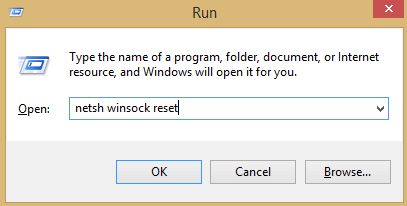
Po to iš naujo paleiskite kompiuterį.
2. Keisti „Steam“ ir žaidimų failų vietą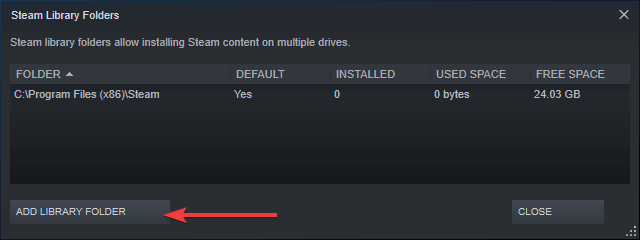
- Eiti į „Stream Client“ ir spustelėkite Nustatymai.
- Spustelėkite Atsisiuntimai ir pasirinkite Garai Bibliotekos aplankai.
- Pasirinkite Pridėti aplanką „Biblioteka“ ir pasirinkite naują Garai.
- Uždaryk Garai Klientas.
- Eik į savo Garai kataloge, numatytoji vieta yra.
C: Programos failaiGarai - Ištrinkite exe ir visi failus išskyrus „UserData“ ir „SteamApp“ aplankai.
- Perkelkite šiuos failus į jūsų nurodytą vietą 3 žingsnis.
- Atviras Garai ir vėl prisijunkite.
Jei klaida išlieka, pereikite prie šių veiksmų:
- Uždaryti Garai.
- Eik į naują Garai vieta.
- Perkelkite „SteamApps“ aplanką iš katalogo į darbalaukį.
- Pašalinti Garai.
- Diegti Garai vėl į naują vietą.
- Perkelkite „SteamApps“ aplanką Garai kataloge.
- Atviras garai ir įveskite savo prisijungimo duomenis.
Be to, galite turėti Garaiautomatiškai perkelti failus:
- Dešiniuoju pelės mygtuku spustelėkite žaidimą
- Spustelėkite Ypatybės
- Eikite į vietinius failus
- Pasirinkite Perkelti diegimo aplanką
- Naršykite iki naujos vietos ir pasirinkite ją
Turėtumėte pakeisti Garai diegimas ir žaidimas failus. Tai darydami turėtumėte sugebėti išspręsti problemą Turinys failą užrakintaGaraiklaida.
3. Patikrinkite antivirusinę programą
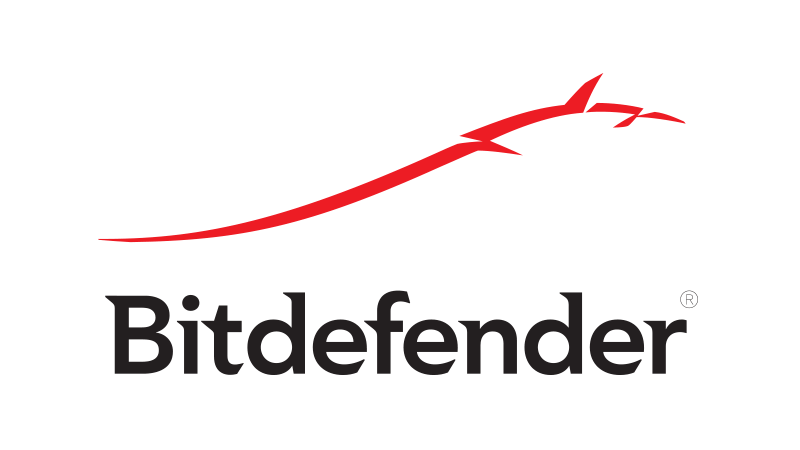
Kai kuriais atvejais Turinys failą užrakintaGaraiklaida gali atsirasti dėl antivirusas kompiuteryje. Galite išjungti antivirusas kol atnaujini žaidimą. Šis metodas skiriasi priklausomai nuo antivirusas naudojate, todėl būtinai ieškokite instrukcijų internete, kaip išjungti antivirusas.
Jei išjungiate antivirusas nepadeda, gali tekti pašalinti antivirusas arba pereiti į kitą antivirusas programinė įranga. Jei jums reikia patikimo antivirusas programinė įranga, kuri netrukdys jūsų žaidimų sesijoms, būtinai išbandykite „Bitdefender“.
Tai yra keletas paprastų sprendimų, kuriuos galite naudoti pataisydami turinys failą užrakintaGarai klaida. Būtinai išbandykite juos visus ir komentarų skiltyje praneškite mums, kuris sprendimas jums tinka.
 Vis dar kyla problemų?Ištaisykite juos naudodami šį įrankį:
Vis dar kyla problemų?Ištaisykite juos naudodami šį įrankį:
- Atsisiųskite šį kompiuterio taisymo įrankį įvertintas puikiai „TrustPilot.com“ (atsisiuntimas prasideda šiame puslapyje).
- Spustelėkite Paleiskite nuskaitymą rasti „Windows“ problemų, kurios gali sukelti kompiuterio problemų.
- Spustelėkite Taisyti viską išspręsti patentuotų technologijų problemas (Išskirtinė nuolaida mūsų skaitytojams).
„Restoro“ atsisiuntė 0 skaitytojų šį mėnesį.
Dažnai užduodami klausimai
Turėtumėte išvalyti „Steam“ talpyklą, kai kyla problemų dėl atsisiuntimo sustabdymo. Norėdami tai padaryti, vadovaukitės mūsų išsamus atsisiuntimų darbo vadovas teisingai.
Taip, iš tikrųjų labai lengva, jei tu atlikite aukščiau nurodytus veiksmus.
Šis greitas vadovas parodys, kaip išspręsti šią problemą.
Vykdykite visą mūsų vadovą, kaip tai padaryti padidinti „Steam“ atsisiuntimo greitį.


